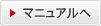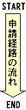申請を起案する
新規に申請を起案します。書式が異なっても基本的な申請方法は一緒です。
| 1. |  をクリックします。 をクリックします。 |
|---|---|
| 2. | 登録してある申請書式から申請書を選択します。 |
| 3. | 申請内容を入力フォームに記入します。※印は必須項目です。添付するファイルがあれば指定します。 |
| 4. |  をクリックします。 をクリックします。 |
| 5. | 申請を承認してもらうための経路を指定します。 グループ、役職からメンバーを表示して をクリックし、左の枠から右の枠へ移動させます。 |
| 6. | 経路の順番を入れ替えます。 上段から下段(最終決裁権保持者)へ向かってメンバー名をドラッグ&ドロップすることで並び替えます。 |
| 7. |  をクリックします。 をクリックします。 |
| 8. | 申請内容の確認画面が表示されます。内容と申請経路を確認し、よければ  をクリックします。 をクリックします。間違いの場合は  をクリックし申請内容の入力フォームへ戻ります。 をクリックし申請内容の入力フォームへ戻ります。 は申請を取り消します。 は申請を取り消します。 |
| 9. | 申請は  と申請者本人の と申請者本人の  に、 に、経路上にいるメンバーの  に表示します。 に表示します。 |
申請書の書き方(例)
ここではサンプルとして「稟議書」を取り上げます。項目欄にある※印は必須項目です。
| 標題 | 標題に表示される題目を記入します。 |
|---|---|
| 申請者 | メンバー本人(申請者)の名前が表示されます。 |
| 進行状況を公開 | チェックすると申請書の進行状況を公開します。しないと申請は決済途上にいるメンバーにだけ表示され、進行一覧には表示されません。ただし、決済が降りると全申請一覧に表示されます。 |
| 部門名 | 所属するグループを選択します。 |
| 稟議作成日 | 初期状態は作成当日を表示します。 |
| 稟議件名 | 申請する稟議について記入します。 |
| 稟議事項 | 稟議の内容を記入します。料金などは改行しながら記入してください。 |
| 処理事項 | 他に知らせておくべき事項があれば記入します。 |
| 添付ファイル | 添付する資料などあれば一緒に添付します。 |
申請経路を指定する
申請経路を指定する方法を説明します。
| 1. | 申請を承認してもらうための経路を指定します。 グループ、役職からを選択すると(メンバー)欄にメンバーが表示されます。メンバーを選択後、 をクリックし、左の枠から右の枠へ移動させます。 間違えた場合は(決裁者)欄からメンバーを選択し、 をクリックします。 |
|---|---|
| 2. | 申請経路の順番を入れ替えます。 上段から下段(最終決裁権保持者)へ向かってメンバー名をドラッグ&ドロップすることで並び替えます。 |
| 3. | 申請内容を入力フォームに記入します。※印は必須項目です。添付するファイルがあれば指定します。 |
| 4. |  をクリックします。 をクリックします。 |
申請経路を指定してください。
|
申請内容を確認する
申請内容を確認する方法です。
| 1. | 申請内容を確認します。 |
|---|---|
| 2. | よければ  をクリックします。内容を書き直すときは をクリックします。内容を書き直すときは  を、申請を取りやめる場合は を、申請を取りやめる場合は  をクリックします。 をクリックします。 |
申請内容確認画面
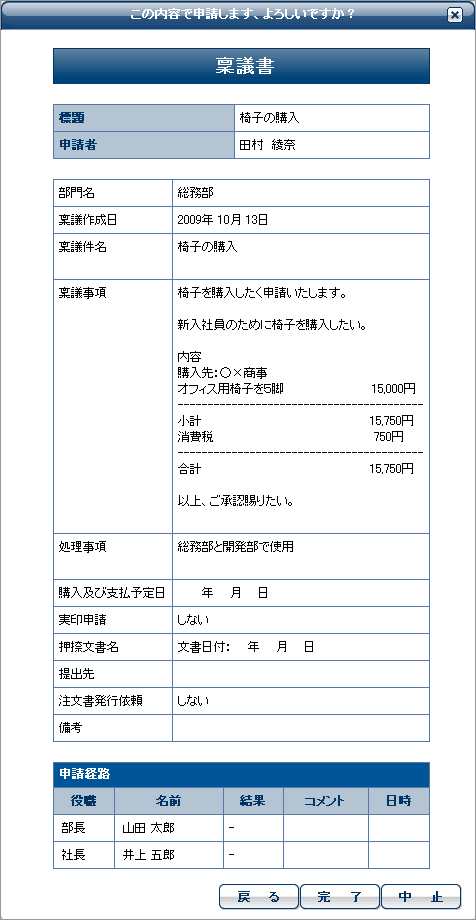
■ 申請を閲覧するには
■ 申請を起案するには
■ 申請を受けた場合は
■ 申請を印刷するには
■ 起案した申請が差し戻された場合は
■ 起案した申請リストを削除するには
■ 申請書を管理する

 ワークフロー(申請を起案する)
ワークフロー(申請を起案する)